Iklan
 Overclocking adalah seni untuk meningkatkan kecepatan perangkat keras komputer di luar pengaturan stok dan merupakan cara populer untuk meningkatkan kinerja komputer. Kartu video, seperti banyak komponen lainnya, dapat di-overclock meningkatkan kinerja Optimalkan PC Anda untuk Bermain Game Dengan 4 Vital Tweaks IniIngin tahu bagaimana cara mengoptimalkan PC Anda untuk bermain game? Gunakan tip-tip vital ini untuk membuat pengaturan PC gaming Anda berjalan pada kondisi terbaiknya. Baca lebih banyak dalam game.
Overclocking adalah seni untuk meningkatkan kecepatan perangkat keras komputer di luar pengaturan stok dan merupakan cara populer untuk meningkatkan kinerja komputer. Kartu video, seperti banyak komponen lainnya, dapat di-overclock meningkatkan kinerja Optimalkan PC Anda untuk Bermain Game Dengan 4 Vital Tweaks IniIngin tahu bagaimana cara mengoptimalkan PC Anda untuk bermain game? Gunakan tip-tip vital ini untuk membuat pengaturan PC gaming Anda berjalan pada kondisi terbaiknya. Baca lebih banyak dalam game.
Jika Anda ingin melakukan overclock kartu video Anda, dulunya sulit, tetapi persaingan antara Nvidia dan ATI telah terjadi memaksa kedua perusahaan untuk menawarkan perangkat lunak overclocking berpemilik sebagai cara untuk memberikan nilai yang lebih baik pelanggan. Solusi ATI disebut Overdrive, dan dibundel dalam paket perangkat lunak ATI Radeon yang diinstal ketika Anda menginstal driver untuk kartu video ATI Anda. ATI Overdrive sangat mudah digunakan dan memungkinkan Anda untuk mengekstrak kinerja maksimum dari kartu video yang ada.
Sebelum melangkah lebih jauh, diperingatkan - fakta bahwa ATI menyediakan perangkat lunak Overdrive tidak berarti bahwa ATI bertanggung jawab atas kerusakan yang mungkin terjadi ketika Anda melakukan overclock kartu video Anda. Sebagian besar jaminan tidak valid karena overclocking, demikian juga. Overclocking kartu video Anda tidak menimbulkan risiko kerusakan yang signifikan, tetapi selalu ada sedikit kemungkinan kegagalan perangkat keras saat melakukan overclocking perangkat keras komputer. Harap diperingatkan.
Meluncurkan ATI Overdrive ke Overclock Kartu Video
Untuk menggunakan Overdrive, Anda harus menginstal perangkat lunak ATI Catalyst Control Center. Dalam sebagian besar kasus, Anda akan sudah menginstal ini jika Anda memiliki kartu video ATI, tetapi dimungkinkan untuk menginstal driver tanpa Catalyst Control Center. Pusat Kontrol Katalis bisa diunduh dari situs web ATI.
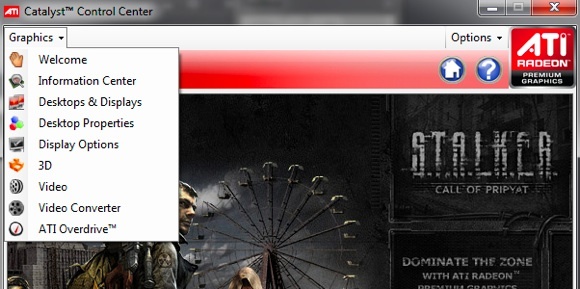
Setelah diinstal, klik kanan pada desktop Anda dan kemudian klik pada Pusat Kontrol Katalis pada menu. Catalyst Control Center akan memuat - jika ini adalah pertama kalinya Anda menggunakannya, mungkin perlu beberapa detik. Setelah dimuat, cari Grafik opsi menu di kanan atas layar. Klik untuk menampilkan menu opsi. Opsi yang kita inginkan, ATI Overdrive, adalah opsi terakhir dalam daftar.
Memahami Opsi
Sebelum melakukan overclocking kartu ATI Anda, lihat opsi di ATI Overdrive. Ada tiga slider di ATI Overdrive yang penting. Dua yang pertama, yang dikelompokkan bersama, mengontrol kecepatan kartu video Anda. Slider ini diberi label Pengaturan Jam GPU Kinerja Tinggi dan Pengaturan Jam Memori Memori Tinggi. Secara umum, penyesuaian yang Anda buat pada penggeser jam GPU akan menghasilkan peningkatan kinerja yang lebih besar daripada penyesuaian pada jam memori, tetapi kedua penggeser itu penting.
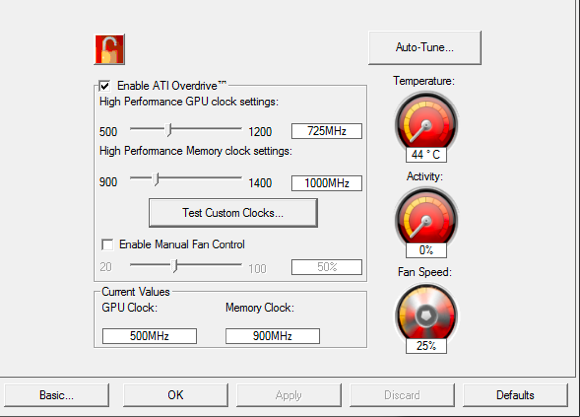
Di bawah ini, dipisahkan oleh a Uji Jam Kustom tombol, adalah slider Kontrol Kipas Manual. Ini memungkinkan Anda untuk menyesuaikan kecepatan kipas sistem Anda. Kami tidak akan mengacaukan ini kapan saja melakukan tutorial ini karena kipas sudah diatur untuk berputar lebih cepat secara otomatis karena lebih banyak panas dihasilkan oleh kartu video.
Di sebelah kanan bilah geser ada tiga pengukur. Itu Suhu pengukur menunjukkan suhu GPU kartu video Anda saat ini dalam derajat Celcius. Saat ini, saat idle, ini mungkin berada di 30-an tinggi atau rendah 40-an. Begitu kita mulai mengubah kecepatan jam, ia bisa mencapai 90 derajat Celcius.
Dibawah Suhu pengukur adalah Aktivitas mengukur. Ini menunjukkan seberapa dekat GPU dengan utilisasi 100%. Terakhir, namun tidak kalah pentingnya, adalah Kecepatan kipas mengukur. Ini akan menunjukkan kepada Anda seberapa cepat kipas berputar relatif terhadap kecepatan maksimumnya.
Overclocking Kartu Video ATI Anda
Overclocking kartu video ATI Anda dengan Overdrive terlebih dahulu mengharuskan Anda mengklik Aktifkan ATI Overdrive kotak centang. Lakukan itu sekarang.
Kecepatan clock dasar GPU dan memori Anda akan tergantung pada kartu video ATI yang Anda miliki, tetapi tidak apa pun kartu yang Anda miliki, Anda ingin menyesuaikan GPU dan slider jam memori dalam ukuran kecil kenaikan. Sesuaikan kedua penggesek dengan 10Mhz dan kemudian klik Uji Jam Kustom tombol. Pola tes akan muncul. Tes ini menegangkan GPU untuk memastikannya bisa berfungsi pada pengaturan baru. Jika tes ini berhasil, Anda dapat menyesuaikan bilah geser dengan 10Mhz lainnya. Bilas dan ulangi.
Akhirnya tes akan crash atau akan menampilkan beberapa kesalahan grafik aneh (dikenal sebagai artefak) yang merupakan tanda bahwa GPU telah didorong terlalu jauh. Ketika ini terjadi, kurangi kecepatan clock GPU dan memori sebesar 10Mhz.
Setelah mencapai overclock maksimum yang lulus tes, Anda harus memverifikasi bahwa overclock stabil dengan memasukkan kartu video melalui beberapa tes yang berat. Program gratis yang umum dan sangat direkomendasikan untuk menguji overclock GPU adalah Furmark. Furmark menempatkan permintaan besar pada kartu video dan akan mengungkapkan kelemahan apa pun. Jika menjalankan Furmark selama sepuluh menit tampaknya tidak menyebabkan crash apa pun, overclock Anda stabil. Namun, jika Furmark mogok, Anda harus mengurangi GPU dan memori overclock lebih lanjut dan mencoba meneruskan Furmark lagi.
Overclocking Cara Cepat
Menggunakan ATI Overdrive untuk melakukan overclock kartu video ATI Anda mudah dilakukan, tetapi butuh waktu untuk menemukan overclock maksimum Anda. Menyesuaikan pengaturan GPU dan jam memori dengan hati-hati dan kemudian mengujinya dengan Furmark dapat berlangsung antara tiga puluh menit hingga beberapa jam.
Jika Anda ingin melakukan overclock kecil, tetapi Anda tidak ingin harus meluangkan waktu untuk menyesuaikan pengaturan GPU dan jam memori secara manual, Anda dapat menggunakan Penyetelan Otomatis fitur. Tombol ini, ditemukan di atas Suhu gauge di ATI Overdrive, menjalankan serangkaian tes beban GPU pada kartu video Anda. Ini menyesuaikan kecepatan jam ke atas sebesar 5MHz setiap kali sampai uji beban gagal atau Auto Tuner mendeteksi keanehan grafis.
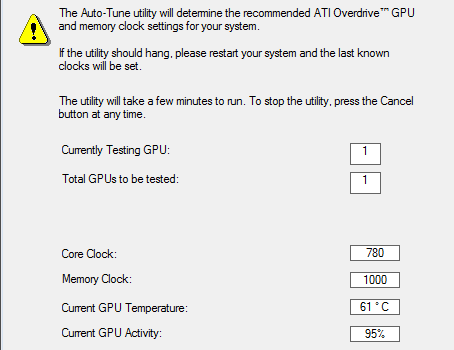
Ini tidak akan menghasilkan overclock maksimum untuk sistem Anda, tetapi jauh lebih cepat untuk melakukan overclock ini daripada yang manual. Anda cukup memulai Auto-Tune, berjalan kaki selama setengah jam untuk melakukan sesuatu yang lain, dan kembali untuk menikmati kinerja kartu video Anda yang ditingkatkan dan di-overclock.
Mendapatkan Hasil Terbanyak Dari Overclock Anda
Setelah Anda melakukan overclock kartu video Anda, pastikan untuk memainkan game favorit Anda untuk melihat bagaimana overclock tersebut meningkatkan kinerja. Jika Anda memiliki game dengan utilitas benchmark bawaan, gunakan untuk membandingkan sistem Anda sebelum dan sesudah overclock Anda.
Overclocking kartu video ATI Anda tidak akan membuat malam-dan-hari berbeda, tetapi dimungkinkan untuk meningkatkan frame rate sebanyak dua puluh persen dengan beberapa kartu video.
Matthew Smith adalah seorang penulis lepas yang tinggal di Portland Oregon. Dia juga menulis dan mengedit untuk Tren Digital.

